Configurações e ferramentas do Streamlabs para iniciantes
O Streamlabs possui uma interface limpa com um número bem amplo de configurações. Estes sendo organizados consistentemente de forma significativa, mas que podem, no entanto, sobrecarregar um novo streamer. Por este motivo, vamos falar sobre cada página da ferramenta em detalhes no seguinte artigo. Começando com as configurações que são interessantes para iniciantes.
O painel de controle
No painel de controle você pode encontrar informações básicas sobre sua transmissão, como o número de seguidores, a quantia das doações e eventos atuais (Ex: novos seguidores, inscritos, hospedagens, etc.). O painel de controle também mostra os status de sua conta, de suas formas de pagamento e do perfil de seu link de gorjetas. O respectivo módulo pode ser aberto e editado com apenas um aqui daqui.
Minhas doações
Como um streamer, você pode ganhar dinheiro de diferentes formas. Mas para iniciantes, apenas doações são relevantes, pois inscrições, receitas de publicidade e etc, só serão habilitadas com o upgrade para um afiliado ou parceiro da Twitch. É por isso que nós só vamos lidar com a página "Minhas Doações".
Aqui você pode ver todas as doações individualmente e filtrá-las de acordo com certos critérios. Utilizando os botões no lado inferior direito da página, você pode exibir e esconder as doações deletadas ou devoluções. Além disso, doações podem ser adicionadas manualmente para assegurar uma contabilidade sem descontinuidades. Na parte de cima você também encontrará algumas abas para lhe mostrar o top doadores, doadores bloqueados ou cheers. Adicione o URL abaixo na descrição de seu canal para que seus espectadores possam fazer doações.
Por favor, tenha em mente que você só poderá receber doações se tiver definido uma conta (cartão de crédito, PayPal, etc.). Para isto você terá que sair da página atual e clicar na opção de menu "Configurações de doação" no lado esquerdo. Lá você pode definir tipos diferentes de contas.

Caixa de alertas
Uma página de configurações mais profundas, que contribuem para melhorar sua transmissão, especialmente no começo. Sob a categoria "Widgets" você encontrará a opção de menu "Caixas de Alertas" no lado esquerdo. Lá você irá encontrar o URL escondido, no qual você pode adicionar como fonte de navegador para seu software de transmissão (OBS, XSplit, etc.) e com o qual você poderá exibir alertas e notificações. Você pode usar a caixa de verificação para decidir quais alertas são importantes para você. A princípio, seguidores principais e doações são relevantes, mas não faz nenhuma diferença se você for ligar outros alertas. Contanto que algo não esteja disponível para seu canal, simplesmente não será exibido. Abaixo da URL da fonte de seu navegador você encontrará botões para testar alertas que devem aparecer em seu OBS. Abaixo você poderá definir cores, textos, fotos, sons e etc para diferentes alertas. Na sessão de Configurações Gerais você pode colocar alguns valores médios que serão válidos para todos os alertas.
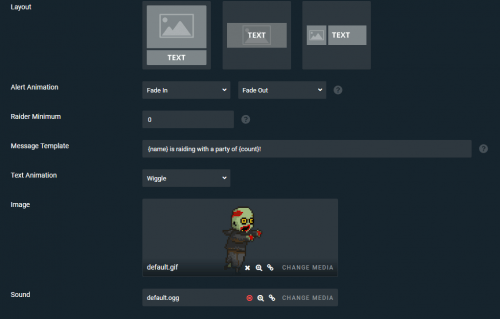
Stream Labels - Rótulos de transmissão - Mostre as informações atuais de forma permanente
Rótulos de Transmissão não são necessariamente um widget, mas uma pequena ferramenta que você tem que instalar em seu computador. Isto fará ser possível, por exemplo, adicionar quase que qualquer informação atual sobre sua transmissão ao vivo sem ter que editar manualmente nenhum arquivo de texto. Informações que podem ser exibidas incluem os últimos seguidores, a quantia total de doações, os doadores com as maiores doações e muito mais.
A ferramenta tem que ser iniciada durante a transmissão. Ela cria os arquivos necessários numa pasta de saída (No print: Ponto vermelho), que pode ser então, por exemplo, adicionado ao OBS utilizando uma fonte de texto. A área marcada em azul mostra os últimos eventos, como doações, seguidores ou inscritos.
Mas a ferramenta pode até muito mais. Por meio da aba "Ações ao Vivo" o streamer pode ativar mais widgets sem ser pelo navegador da página Streamlabs. Widgets suportados são os Créditos Finais, o Roda a Roda para rifas e o Bot do Discord, que podem ser utilizados para postar uma mensagem em seu próprio servidor da comunidade quando você for ao vivo.
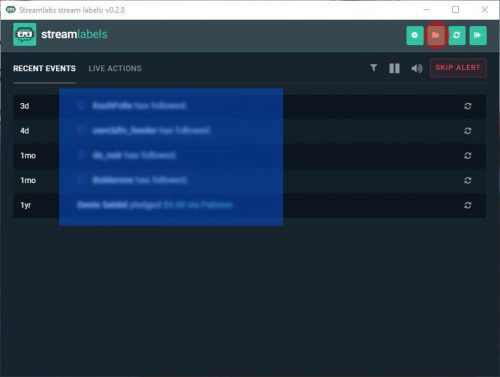
Metas
Em Widgets -> Metas você pode encontrar três tipos diferentes de metas: Meta de Doações, Meta de Seguidores e Meta de Bits. Você pode definir uma quantia como Meta, um Título e uma quantia Inicial para cada uma delas separadamente. Além disso, você também pode definir uma data final quando você quiser atingir a meta de doações, seguidores ou bits. Assim que você tiver definido a meta, você encontrará diversas opções para exibir ao clicar em "Configurações".
Assim que estiver pronto, tudo que você precisa fazer é copiar a URL do Widget na fonte de navegador de seu software de transmissão e adicioná-lo de acordo com seu layout. Sua transmissão vai então sempre mostrar para seus espectadores os status atuais de sua meta.
A jarra de gorjetas - Tip’s jar
A jarra de gorjetas é uma ótima forma de não só mostrar alertas e notificações, mas também de seguidores, doações, inscrições e cheers. Ela é basicamente uma pequena animação no qual a interação do espectador é deixar uma doação numa jarra de gorjetas virtual. Você pode escolher entre diferentes jarras de gorjetas e pode fazer o design dos gráficos para as diferentes interações dos espectadores por conta própria. Eles podem ser feitos em combinação com um alerta ou como uma alternativa para um. Quanto aos alertas, é possível exibir apenas certas ações de usuários ou, por exemplo, fazer a exibição dependendo da quantia da doação. Desta forma é possível, por exemplo, exibir pequenas doações e seguidores apenas na jarra de gorjetas, mas grandes doações e inscrição nos alertas. Isto é útil especialmente para canais de sucesso onde as interações com pequenos espectadores iriam lotar a transmissão inteira de alertas.
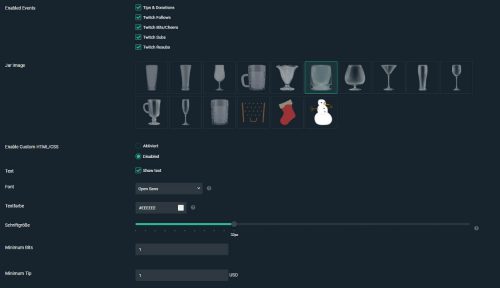
Configurações avançadas e ferramentas do Streamlabs
Nós apenas listamos algumas ferramentas para iniciantes acima. Isto porque elementos como inscrições não são relevantes para streamers novatos e desconhecidos. Eles não serão ativados até você atingir pelo menos o status de afiliado. Então você não terá que se preocupar com isto agora. É claro que novatos são mais que bem-vindos a ler as várias possibilidades e utilizá-las se necessário. Mas se isso pessoalmente faz sentido para você, depende de você baseado em sua situação atual.
Integrações - Expandindo sua rede de contatos
Na página "Integrações" é possível vincular diferentes redes sociais e plataformas em sua conta da Streamlabs. Patreon e Discord, mas também outros provedores de doações como o Tipeeestream estão inclusos. Isto seria possível, por exemplo, mostrar um alerta sobre uma promessa no Patreon ou para adicionar um bot no servidor do Discord, que postam mensagens sobre sua transmissão na Twitch. Desta forma você pode automatizar muitos dos passos de trabalho que você teria que fazer manualmente nestas plataformas (como as informações no Discord de que sua transmissão está começando agora).
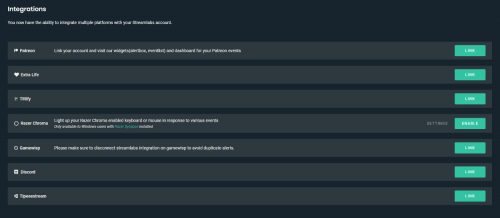
Acesso compartilhado
Pode ser um tanto complexo moderar seu canal na Twitch. Mais e mais seguidores significam mais e mais esforço e frequentemente um só bot não é suficiente. A moderação de alertas com textos definidos pelo usuário (ex: Para doações) requer muito tempo e normalmente não há tempo sobrando para negócios de verdade de um streamer (jogar e comentar sobre um jogo). Nesse caso, um moderador adicional, que checa as mensagens no fundo e os deixa passar ou bloqueá-los pode ser útil.
Para evitar ter que compartilhar sua própria conta com outra pessoa, você pode compartilhar seu acesso com a interface do Streamlabs. Mas é claro que você também deve confiar na pessoa que você permitiu acessar, uma vez que esta função pode causar grandes danos rapidamente.
Perfis de alertas
A princípio um único perfil provavelmente será suficiente, mas se sua transmissão crescer e você tem uma rotina regular, você talvez vá querer utilizar outros alertas e notificações para diferentes jogos ou "demonstrações". Por isso, você pode definir as famigeradas "coleções" aqui, nas quais você pode usar novos links de fontes de navegador para exibir outros elementos de sobreposição além da sua coleção padrão. Se quiser mudar de programa, apenas mude de coleção e volte para sua transmissão. Isto lhe poupa tempo e reduz o risco de cometer erros ou verificar por tempo demais durante a mudança.

Créditos
Com os créditos é possível listar os seguidores, doadores, inscritos e etc da atual temporada novamente e agradecer a todos eles. Isto é especialmente útil quando o número de doações se torna tão grande que você simplesmente não consegue ver todos eles na transmissão. Nas configurações deste widget você pode (assim como em todo lugar) definir que tipo de interações com espectadores você quer mostrar. Além disso, você pode definir o título e subtítulo, design dos créditos e a velocidade de exibição. Os títulos das categorias individuais, como os seguidores, moderadores ou inscritos, também podem ser ajustados.
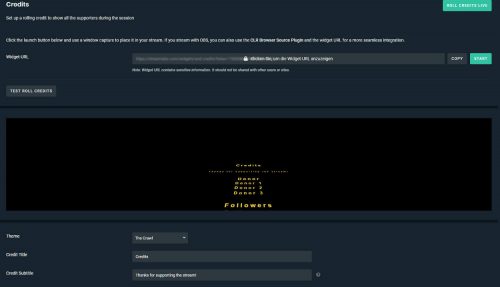
Outros módulos e widgets
Não falamos sobre algumas funções do Streamlabs neste artigo. A página de "Meus Inscritos" por exemplo, que lhe oferece uma visão interessante mas não necessariamente atualizada da lista de inscritos mas não oferece nenhuma grande função. As configurações de API não são relevantes para a maioria dos streamers também já que elas são mais direcionadas para desenvolvedores de ferramentas e programas. Outras funções como a de Contagem de Espectadores ou o Streamboss são em maioria auto-explicativas. É por isso que o ponto principal deste artigo já está finalizado. Se você tiver qualquer outra pergunta, por favor visite nossa Comunidade no Discord. Eles irão certamente lhe ajudar aqui.




































